IMAP (Internet Message Access Protocol) – это протокол, который позволяет обращаться к почтовому ящику с различных устройств, сохраняя сообщения на сервере. Если вы пользуетесь почтой от Яндекса и хотите настроить ее на вашем устройстве с Android, следуйте инструкциям ниже.
Для настройки IMAP в Яндекс Почте на Android вам необходимо зайти в настройки почтового клиента на вашем устройстве. Введите данные вашего аккаунта Яндекса (логин и пароль) и выберите IMAP в качестве протокола. Этот шаг позволит вам получить доступ к вашим сообщениям на устройстве в реальном времени.
Настройка IMAP в Яндекс Почте на Android позволит синхронизировать все сообщения и папки почтового ящика на вашем устройстве, что делает работу с электронной почтой более удобной и эффективной. Следуйте инструкциям и наслаждайтесь удобством доступа к вашей почте через мобильное устройство!
Инструкция по настройке IMAP на Яндекс Почте

Для настройки IMAP в Яндекс Почте на устройстве с операционной системой Android, выполните следующие шаги:
- Откройте приложение Яндекс Почта на вашем устройстве.
- Перейдите в настройки почтового ящика.
- Выберите раздел "Почтовые ящики".
- Добавьте новый почтовый ящик.
- В поле "Имя" укажите ваше имя, в поле "Адрес" - адрес вашей почты.
- Выберите тип почтового ящика - IMAP.
- Укажите входящий сервер IMAP, который для Яндекс Почты - imap.yandex.ru. Порт - 993.
- Укажите исходящий сервер SMTP, который для Яндекс Почты - smtp.yandex.ru. Порт - 465.
- Включите SSL-шифрование для обоих серверов.
- Введите логин (ваш адрес почты) и пароль от почтового ящика.
- Сохраните настройки.
После выполнения этих шагов IMAP будет настроен в Яндекс Почте на вашем устройстве Android, и вы сможете использовать почту через протокол IMAP.
Откройте приложение Яндекс.Почта на Android

Шаг 1: На вашем устройстве Android откройте приложение "Яндекс.Почта".
Шаг 2: Введите свой логин (номер телефона или почтовый адрес) и пароль от вашего аккаунта Яндекс.
Шаг 3: Когда вы войдете в свою учетную запись, нажмите на иконку меню (обычно расположена в верхнем левом или правом углу экрана).
Шаг 4: В меню выберите "Настройки".
Шаг 5: Далее выберите раздел "Аккаунты" или "Подключенные аккаунты".
Шаг 6: Нажмите на свой аккаунт Яндекс.Почты, который вы хотите настроить для работы через IMAP.
Найдите и нажмите на значок меню

1. Откройте приложение Яндекс Почты на своем устройстве Android.
2. Перейдите во вкладку "Почта", если вы не находитесь там.
3. В правом верхнем углу экрана вы увидите значок меню (обычно изображен в виде трех горизонтальных линий).
4. Нажмите на этот значок, чтобы открыть дополнительные опции.
Выберите "Настройки"
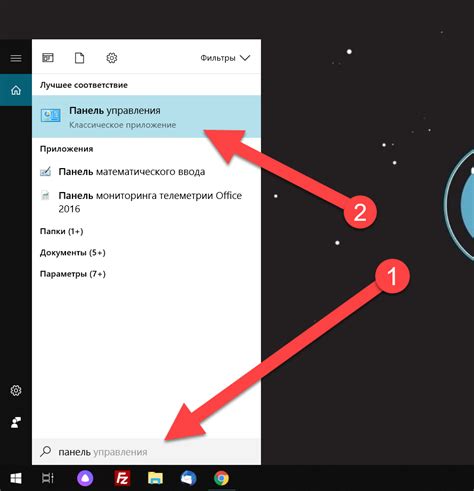
Для настройки IMAP в Яндекс Почте на устройстве Android откройте приложение "Почта Яндекс". Нажмите на иконку меню (обычно три горизонтальные линии) в верхнем левом углу экрана. В спрятанном боковом меню выберите пункт "Настройки".
Перейдите в раздел "Почтовые ящики"

1. Откройте приложение "Яндекс Почта" на своем Android-устройстве.
2. В левом верхнем углу экрана нажмите на иконку с тремя горизонтальными линиями.
3. В открывшемся боковом меню выберите "Почтовые ящики".
4. Здесь вы увидите список всех подключенных почтовых ящиков. Найдите ящик, для которого нужно настроить IMAP.
Выберите нужный ящик, к которому хотите настроить IMAP

Прежде чем начать настройку IMAP в Яндекс Почте на Android, убедитесь, что выбран нужный почтовый ящик. IMAP настраивается для каждого ящика отдельно, поэтому убедитесь, что работаете с аккаунтом, к которому хотите подключить IMAP. Переключиться между ящиками можно в настройках приложения Яндекс Почты, где вы сможете выбрать нужный ящик для дальнейшей настройки IMAP.
Нажмите на "Подключить по IMAP"

1. Откройте приложение Яндекс.Почта на вашем устройстве Android.
2. Нажмите на значок меню (обычно расположен в верхнем левом углу экрана) или настройки (если есть) на экране приложения.
3. Выберите раздел "Настройки".
4. В разделе "Настройки" найдите параметр "Почтовые ящики" или "Аккаунты".
5. Выберите "Добавить почтовый ящик по IMAP".
6. Введите свой адрес электронной почты и пароль от Яндекс.Почты.
7. Нажмите на "Подключить по IMAP".
8. Следуйте инструкциям на экране для завершения настройки почтового ящика по протоколу IMAP.
Введите имя учетной записи и пароль

При настройке почты введите следующие данные:
Имя пользователя (логин): ваша учетная запись Яндекс Почты, например, example@yandex.ru
Пароль: пароль от вашей учетной записи Яндекс Почты
Удостоверьтесь, что вы правильно вводите имя пользователя и пароль, чтобы успешно настроить IMAP в Яндекс Почте на устройстве Android.
Убедитесь в правильности введенных данных и нажмите "Готово"

Перед завершением настройки почты на Android убедитесь, что правильно ввели следующую информацию:
- Почтовый адрес: ваш адрес электронной почты Яндекс Почты.
- Пароль: ваш пароль от почтового ящика.
- Имя пользователя: ваш почтовый адрес.
- Сервер входящей почты (IMAP): imap.yandex.ru.
- Порт IMAP: 993.
- Безопасность: TLS (если доступно).
- Сервер исходящей почты (SMTP): smtp.yandex.ru.
- Порт SMTP: 465.
- Имя пользователя: ваш почтовый адрес.
- Пароль: ваш пароль от почтового ящика.
- Безопасность: SSL или TLS (в зависимости от выбора).
После того как удостоверились в правильности введенных данных, нажмите кнопку "Готово" для завершения настройки почты на Android и начала использования.
Теперь IMAP настроен на вашем устройстве Android

Поздравляем! Теперь вы успешно настроили IMAP в Яндекс Почте на вашем устройстве Android. Теперь вы можете удобно получать и отправлять электронные письма через приложение Почта на вашем смартфоне или планшете.
Не забудьте регулярно проверять свою почту и настраивать уведомления о новых сообщениях, чтобы быть в курсе всех важных писем.
Спасибо за использование Яндекс Почты и удачного вам пользования вашими электронными сообщениями!
Вопрос-ответ

Как настроить почту Яндекс на Android?
Для настройки почты Яндекс на устройстве Android, вам нужно открыть приложение "Почта", нажать на значок плюс, выбрать "Яндекс" и ввести свои учетные данные (логин и пароль). После этого вы сможете получать и отправлять письма через приложение на своем устройстве.
Какие преимущества IMAP протокола?
Протокол IMAP (Internet Message Access Protocol) обладает рядом преимуществ. Одно из них - возможность синхронизации данных между несколькими устройствами, что позволяет видеть одинаковую информацию на всех устройствах, подключенных к почтовому ящику. Также IMAP позволяет хранить сообщения на сервере, обеспечивая доступ к ним из любой точки с интернет-соединением.
Как настроить IMAP в Яндекс Почте на Android?
Для настройки IMAP в Яндекс Почте на устройстве Android, вам необходимо открыть приложение "Почта", выбрать "Добавить аккаунт", ввести свой адрес электронной почты Яндекс и нажать "Далее". Затем выберите тип почтового ящика - IMAP, введите ваши данные (логин, пароль, сервер входящей и исходящей почты) и сохраните настройки. После этого вы сможете пользоваться почтовым ящиком Яндекс на своем устройстве Android через IMAP.
Какие особенности настройки IMAP в Яндекс Почте на Android?
При настройке IMAP в Яндекс Почте на Android важно правильно заполнить поля с данными о почтовом сервере (входящая и исходящая почта), а также убедиться, что учетные данные (логин, пароль) введены корректно. Также следует обратить внимание на правильность установки параметров безопасности (например, использование SSL-шифрования). Это поможет избежать проблем при отправке и получении писем через почтовый клиент на Android.



